msdn官网下载win10后如何安装
- 分类:Win10 教程 回答于: 2022年07月04日 09:29:20
win10系统是当前的主流系统,很多用户都将自己的电脑升级win10,很多人在msdn官网上下载win10后,不懂得如何进行安装,下面小编就教大家msdn官网下载win10系统安装方法.
工具/原料
系统版本:win10专业版
品牌型号: 华硕UX30K723A
软件版本:口袋装机 v3.1.329.319
方法一、msdn官网下载win10后如何安的方法
1、百度搜索下载MSDN,如图,点击下载。
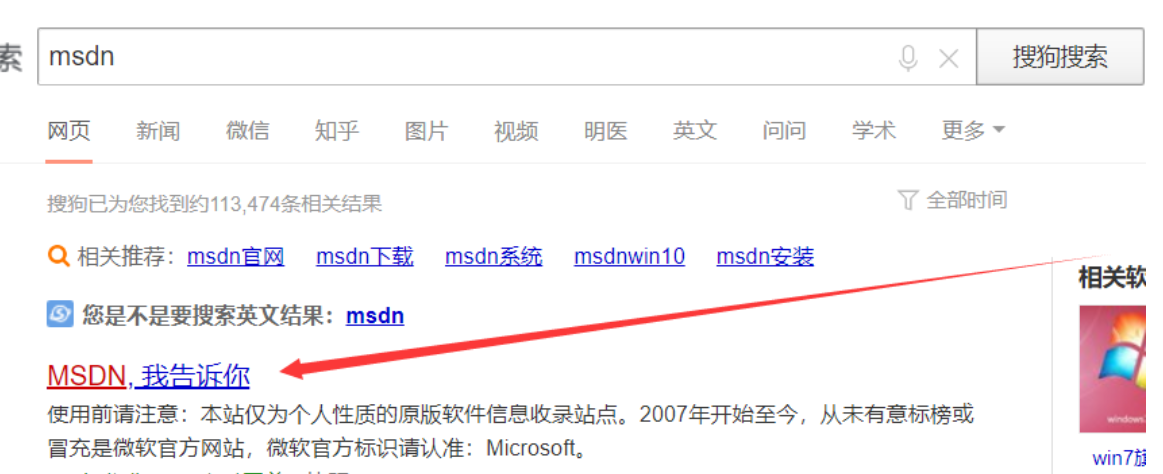
2、点击操作系统进入系统列表
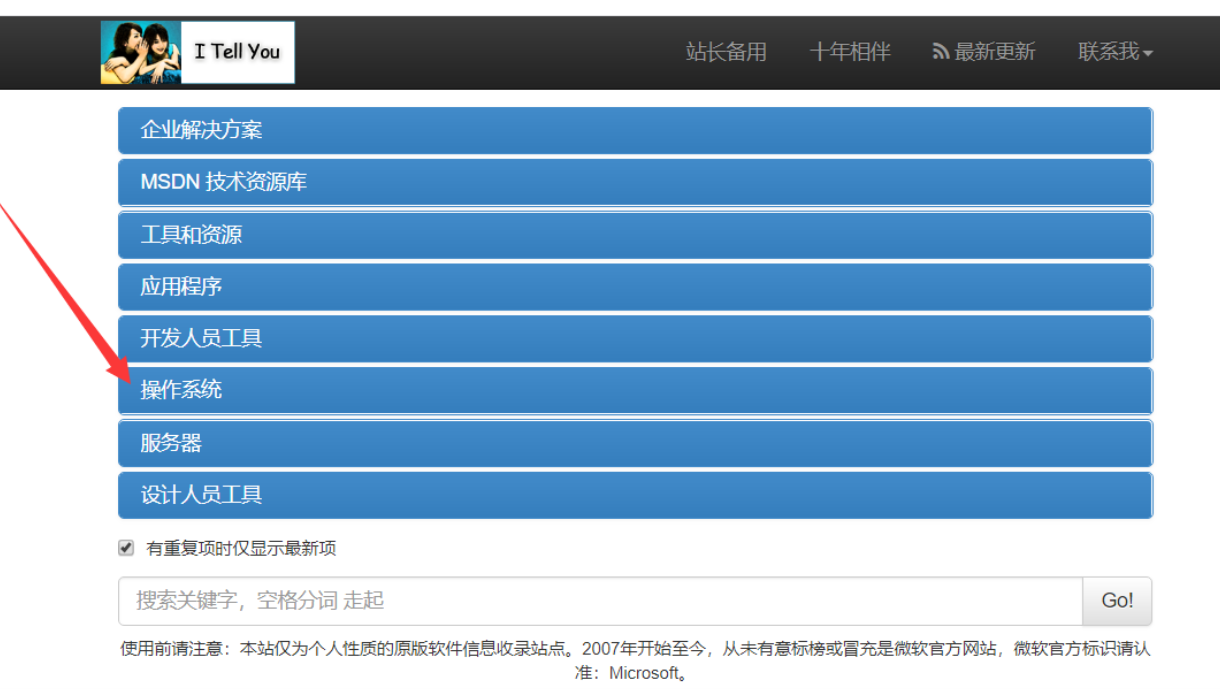
3、选择时间较新的系统,因为时间较早的系统,有些功能不能用。
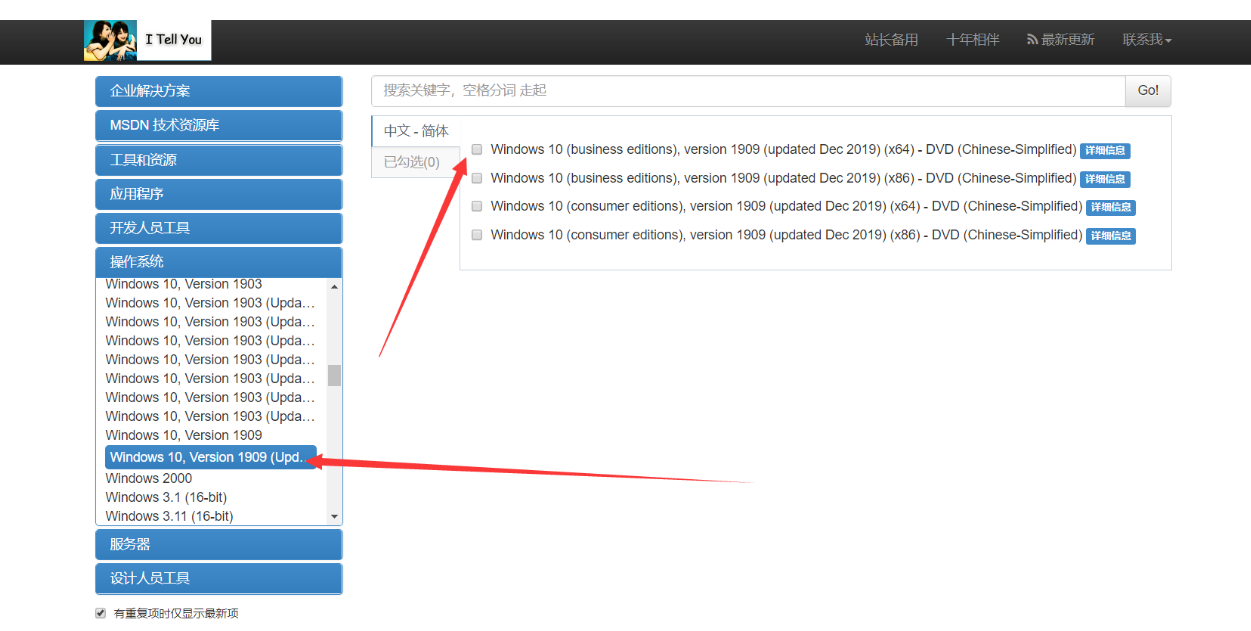
4、图中可以看到,右边出现了几个系统选项。其中“business editions”代表“商务版”,“consumer editions”代表“个人版本”。点击详细信息可以看到,“ed2k” 为下载地址,复制(这两行要全部复制,ed2k也不要放过)到迅雷就能下载。
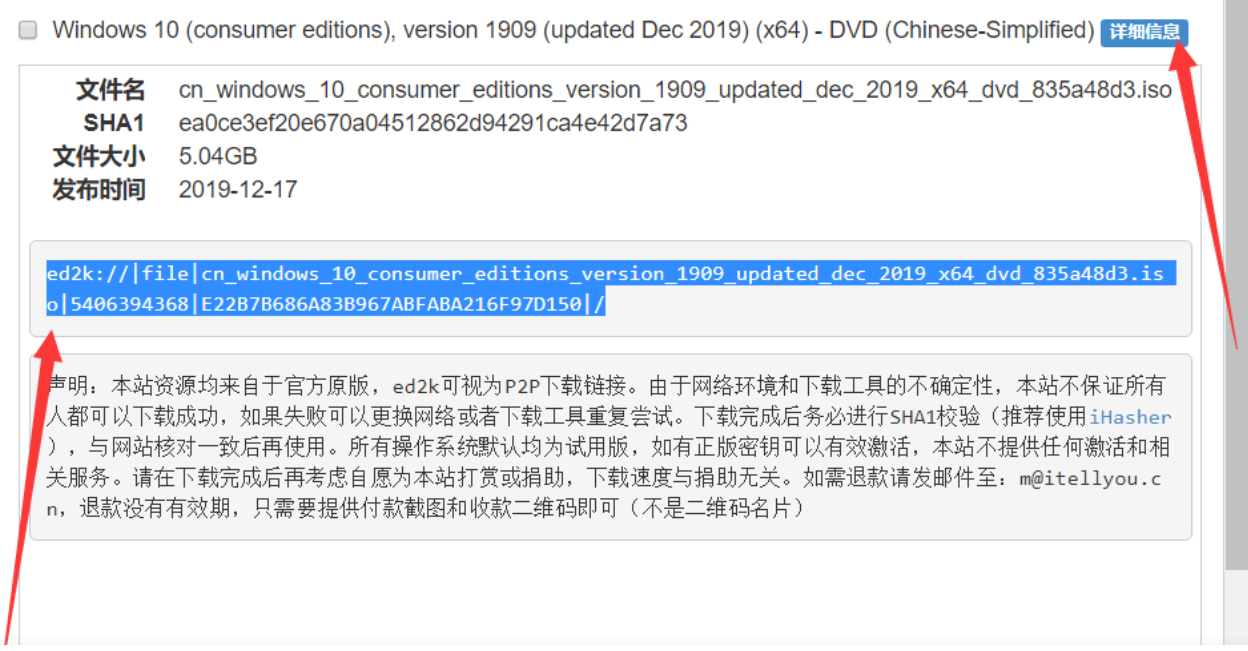
5、点击加号,选择下载路径,点击立即下载,下载的是iso文件可以直接复制到系统盘中,进行下一步。
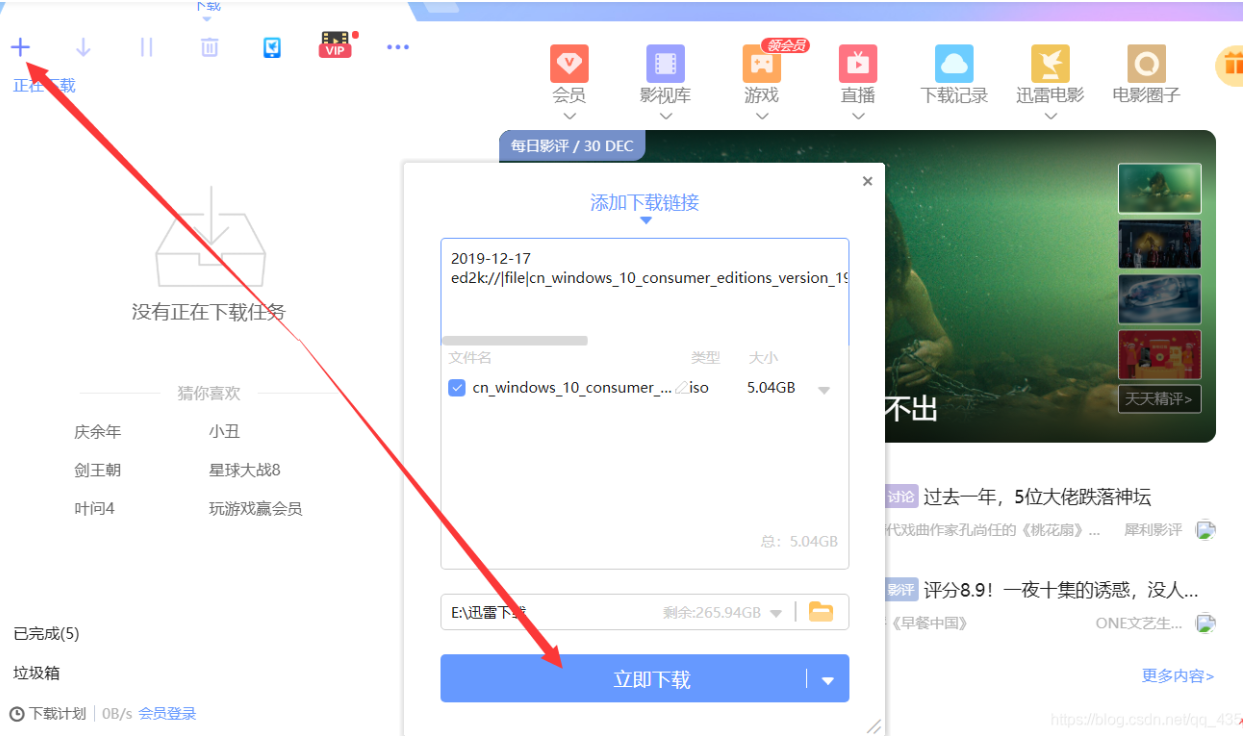
6、在电脑上下载口袋装机工具软件,打开点击U盘重装系统。
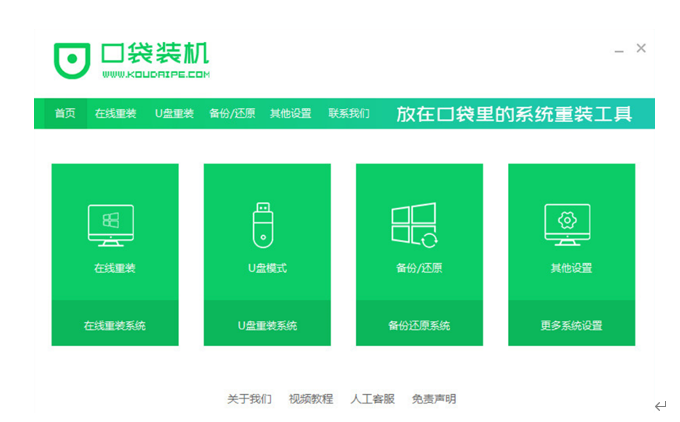
7、点击选择安装的系统版本。
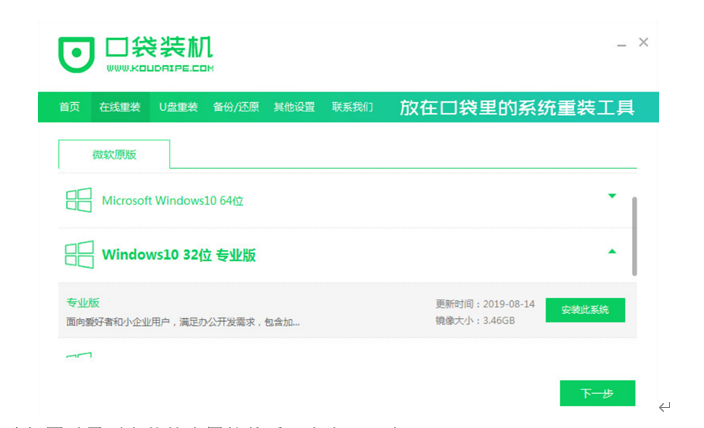
8、打开软件,然后点击制作U盘,选择我们要制作的系统,点击开始制作。下载安装时需要关闭电脑中的杀毒软件,以免影响网速。
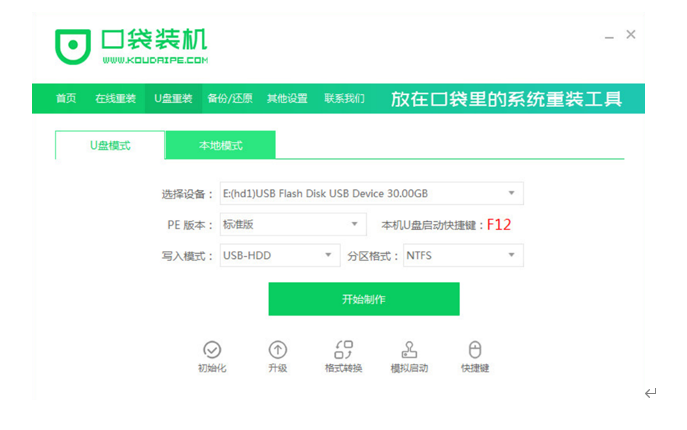
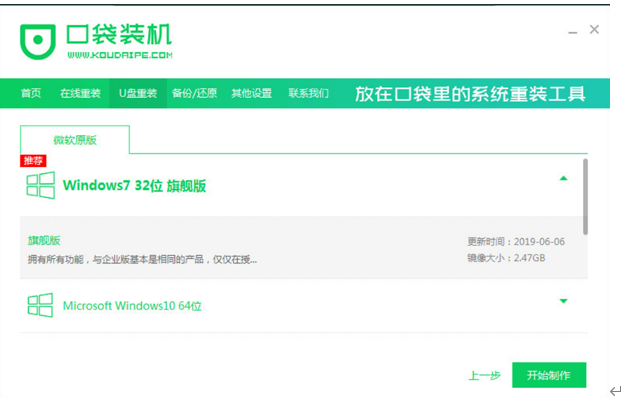
9、当弹出提示窗口时,点击确定。如下图:
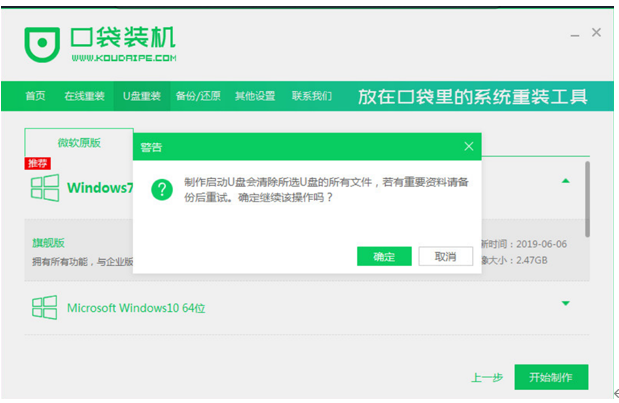
10、等待系统自动自作启动盘。
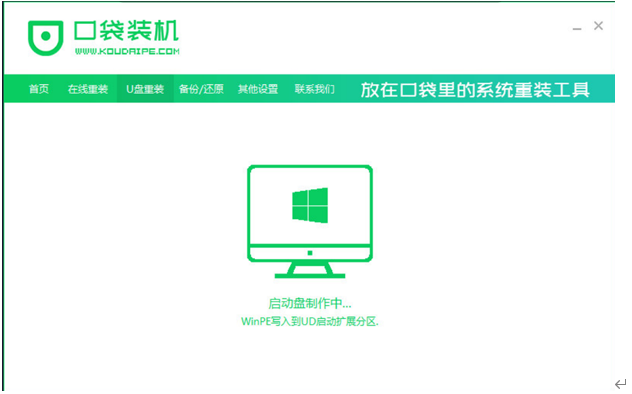
11、启动盘制作成功,提示是否预览,点击预览,记住自己电脑主板品牌相对应的启动热键。
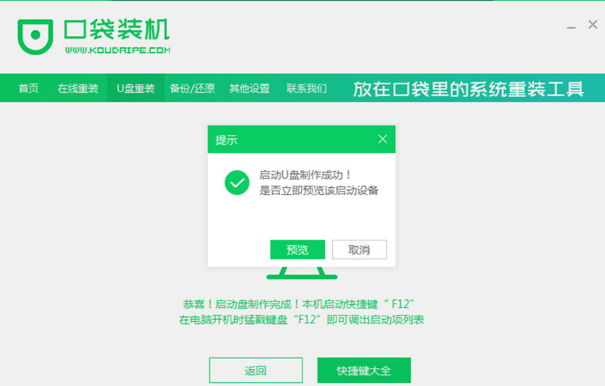
12、重启电脑,开机按快捷键进入bios,选择usb开头的选项后,点击回车,选择要安装的系统版本。
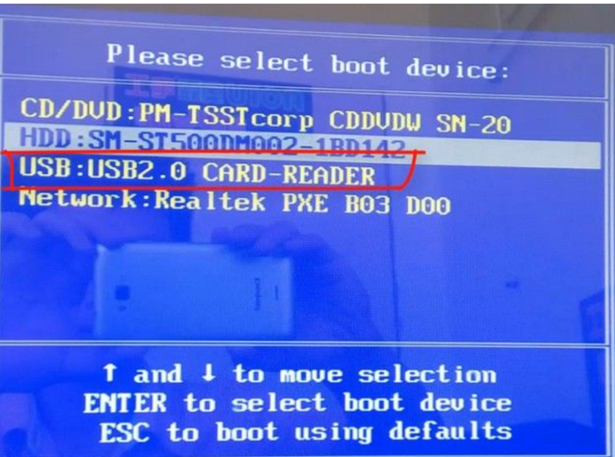
13、等待系统自动安装完成后,点击立即重启。

14、等待重启完成后进入系统界面,完成。
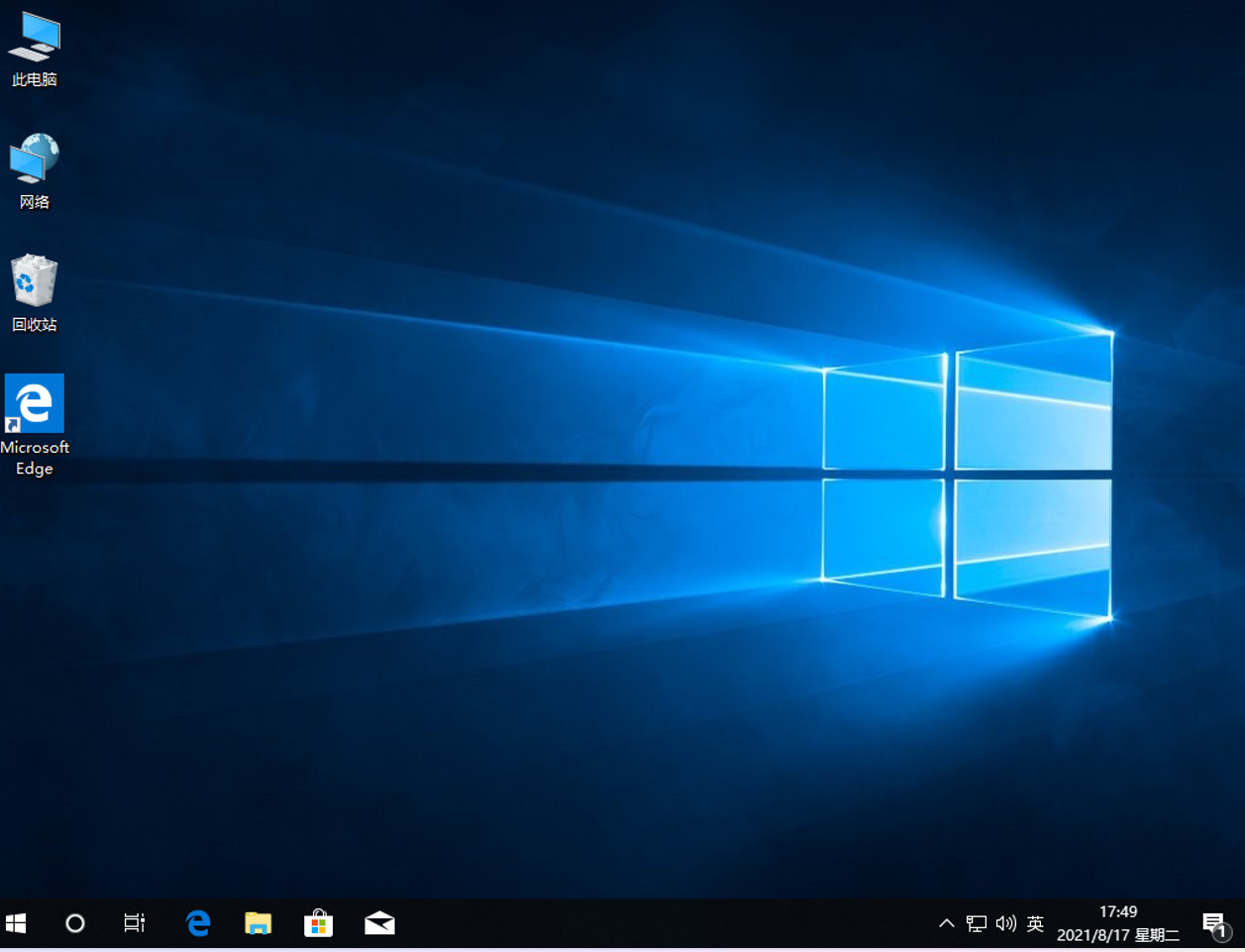
总结
1、百度搜索下载MSDN,操作系统进入系统列表,选择时间较新的系统。
2、复制地址到迅雷下载,下载的是iso文件可以直接复制到系统盘中,进行下一步。
3、在电脑上下载口袋装机工具软件,打开点击U盘重装系统,点击选择安装的系统版本。
4、制作系统启动盘,启动盘制作成功记住自己电脑主板品牌相对应的启动热键。
5、重启电脑,开机按快捷键进入bios,选择usb开头的选项后,点击回车,选择要安装的系统版本。
6、等待系统自动安装完成后,点击立即重启,等待重启完成后进入系统界面,完成。
 有用
26
有用
26


 小白系统
小白系统


 1000
1000 1000
1000 1000
1000 1000
1000 1000
1000 1000
1000 1000
1000 1000
1000 1000
1000 1000
1000猜您喜欢
- win10教育版下载安装教程2022/05/23
- 告诉你win10浏览器打不开怎么办..2018/12/15
- win10系统点击睡眠后又迅速自动唤醒怎..2020/12/17
- win10电脑系统还原怎么操作2022/04/24
- win10u盘重装系统教程2022/06/19
- win10,小编教你win10怎么使用一键ghos..2018/07/12
相关推荐
- 系统之家官网win10纯净版下载地址..2022/08/16
- 宏基笔记本怎么重装系统win10..2022/09/02
- win10重装系统要怎么分区的教程..2022/01/19
- win10专业版激活工具的使用方法..2022/01/06
- 电脑怎么重装系统win10游戏专业版..2022/07/19
- win10分辨率怎么设置2020/07/31

















